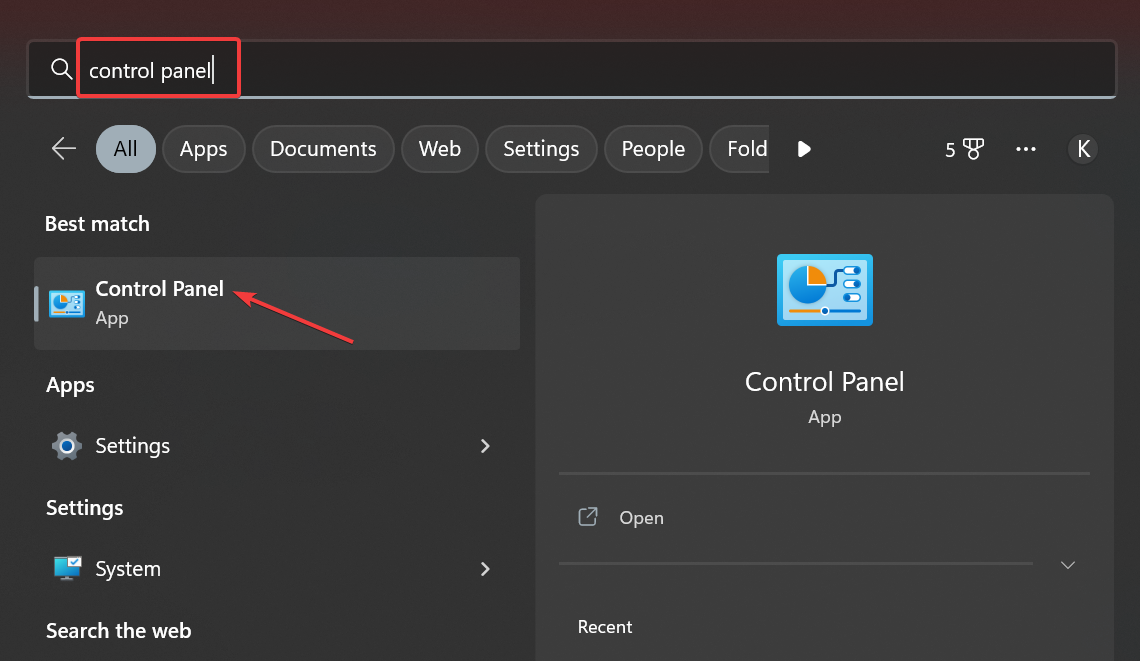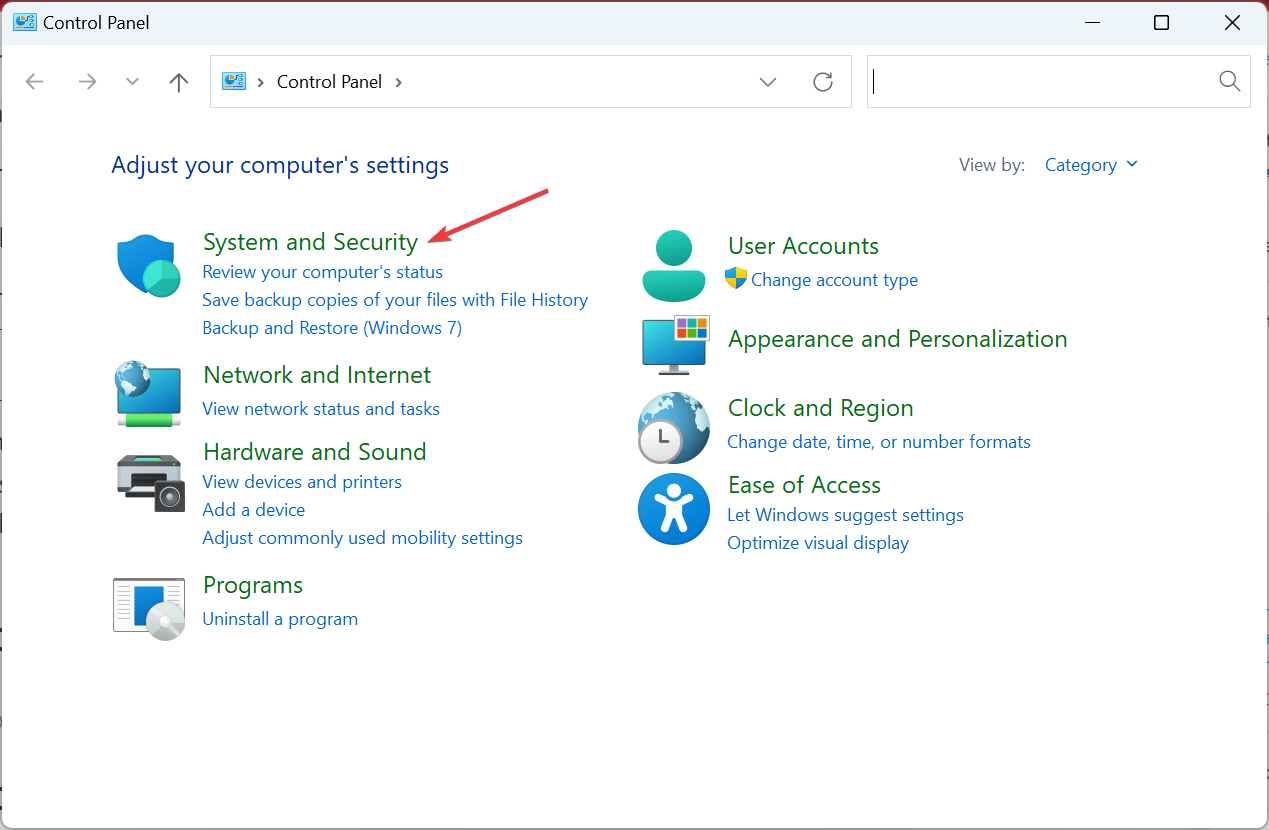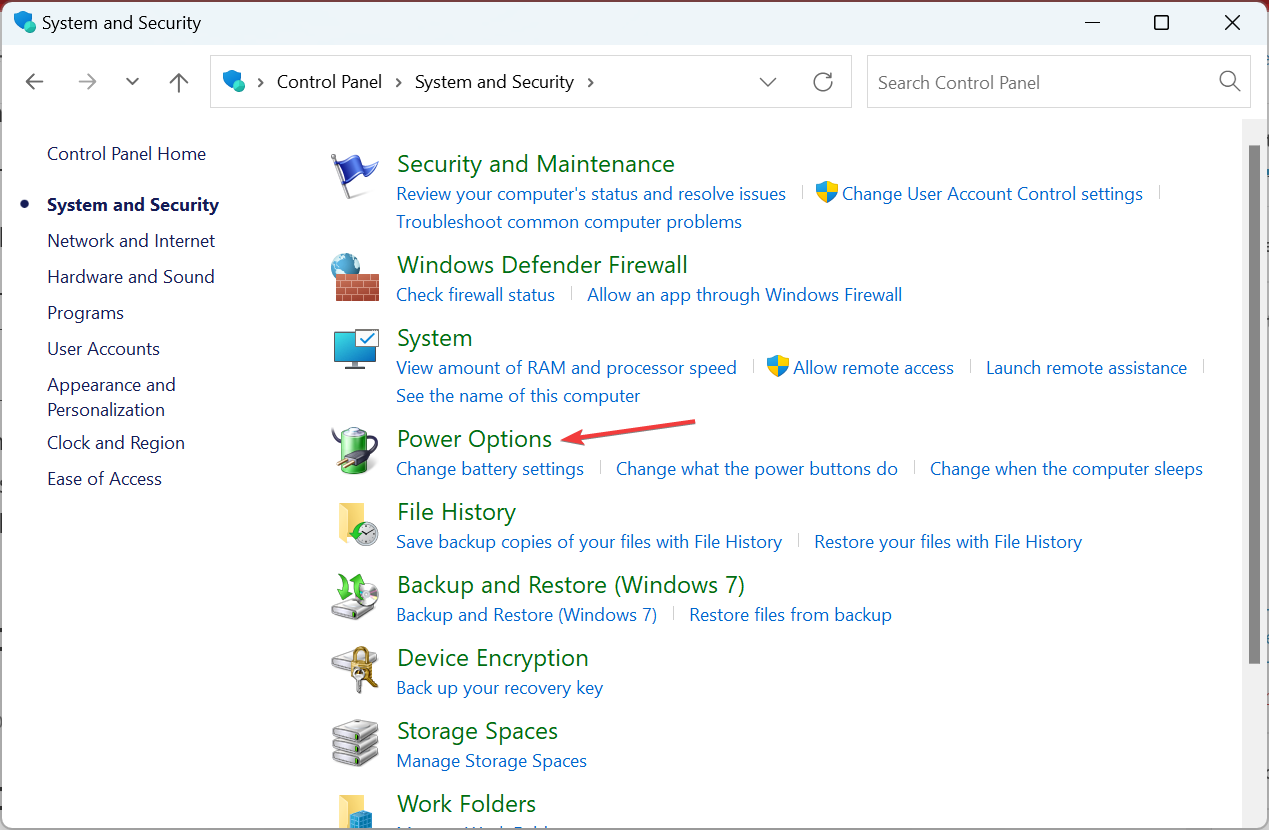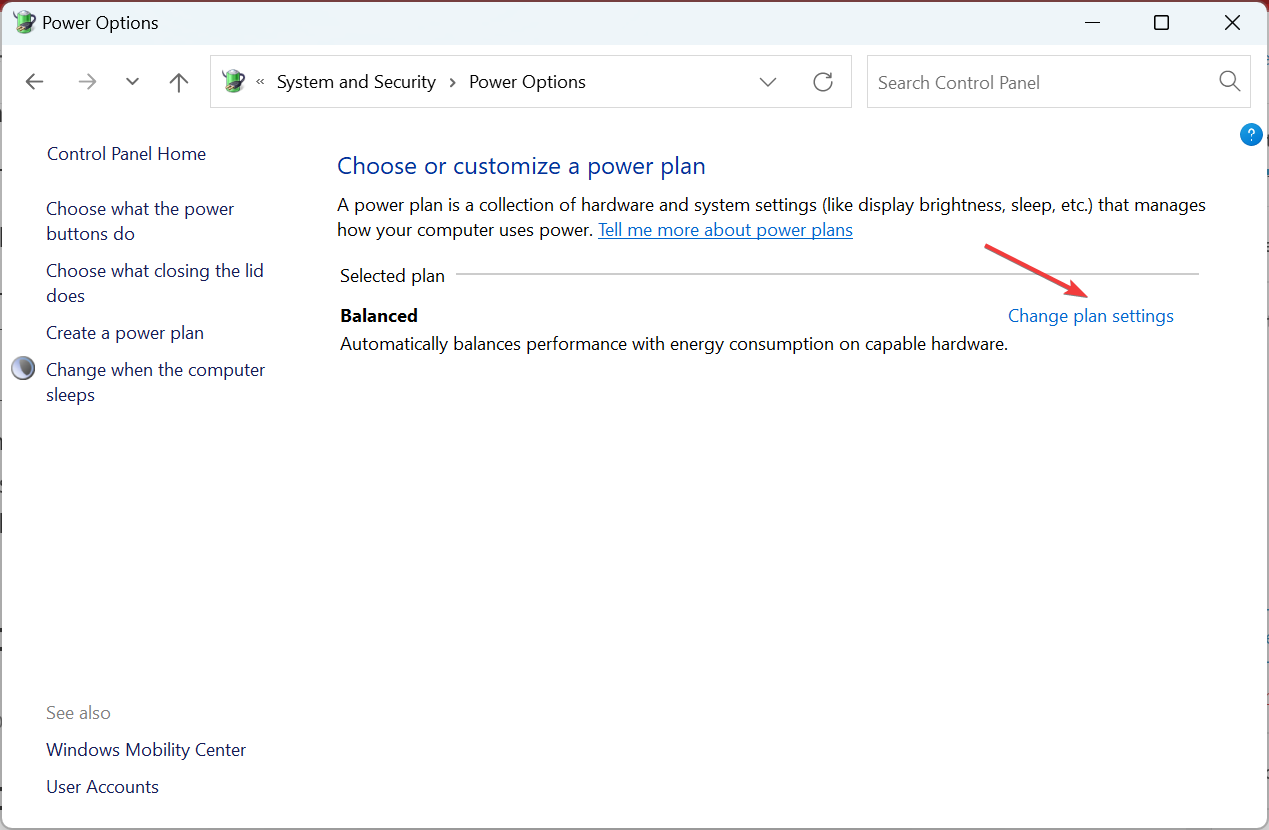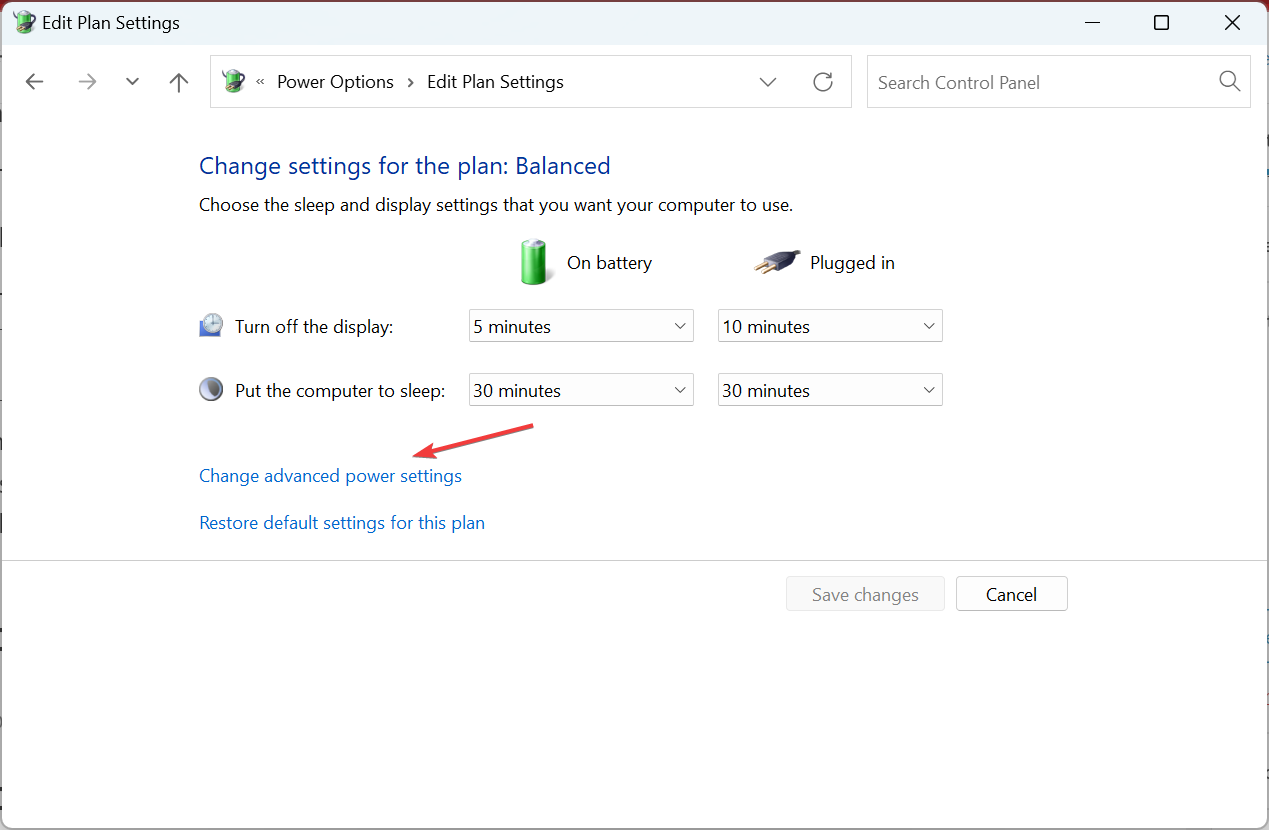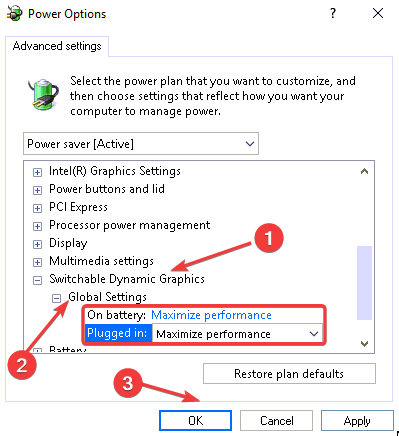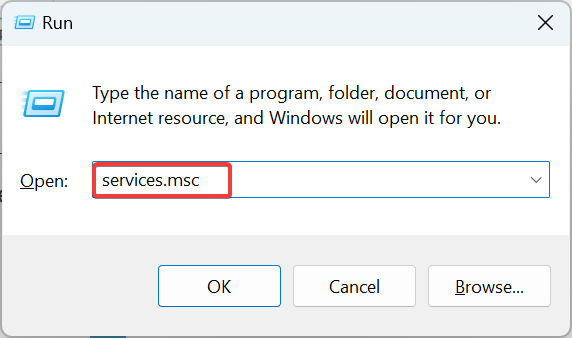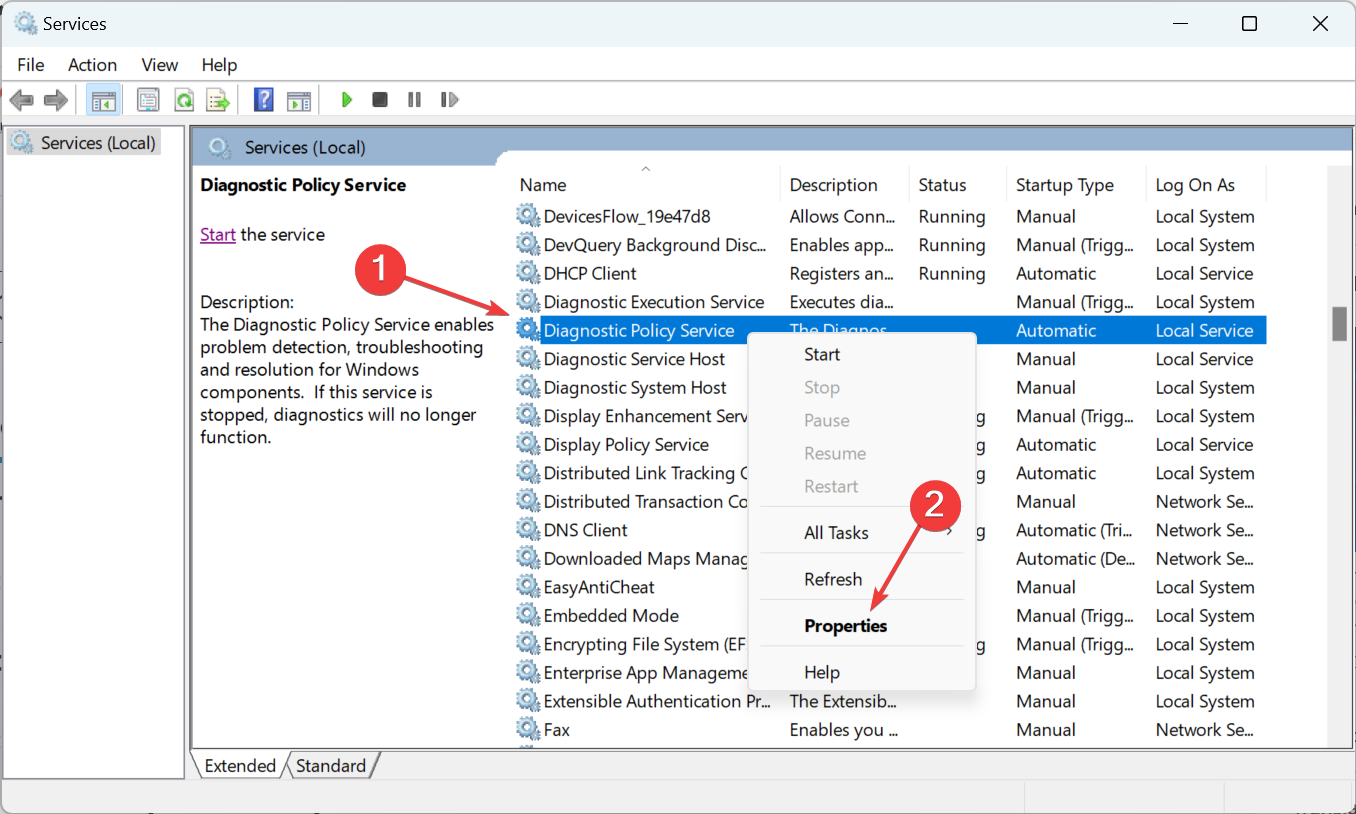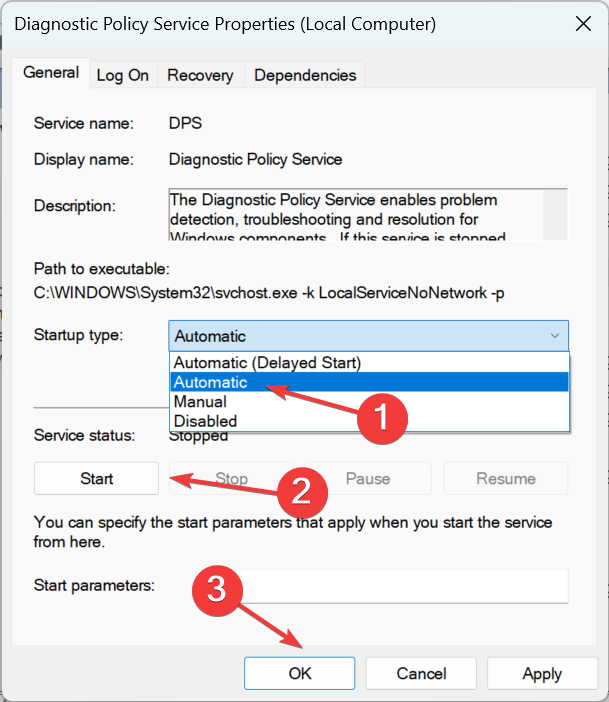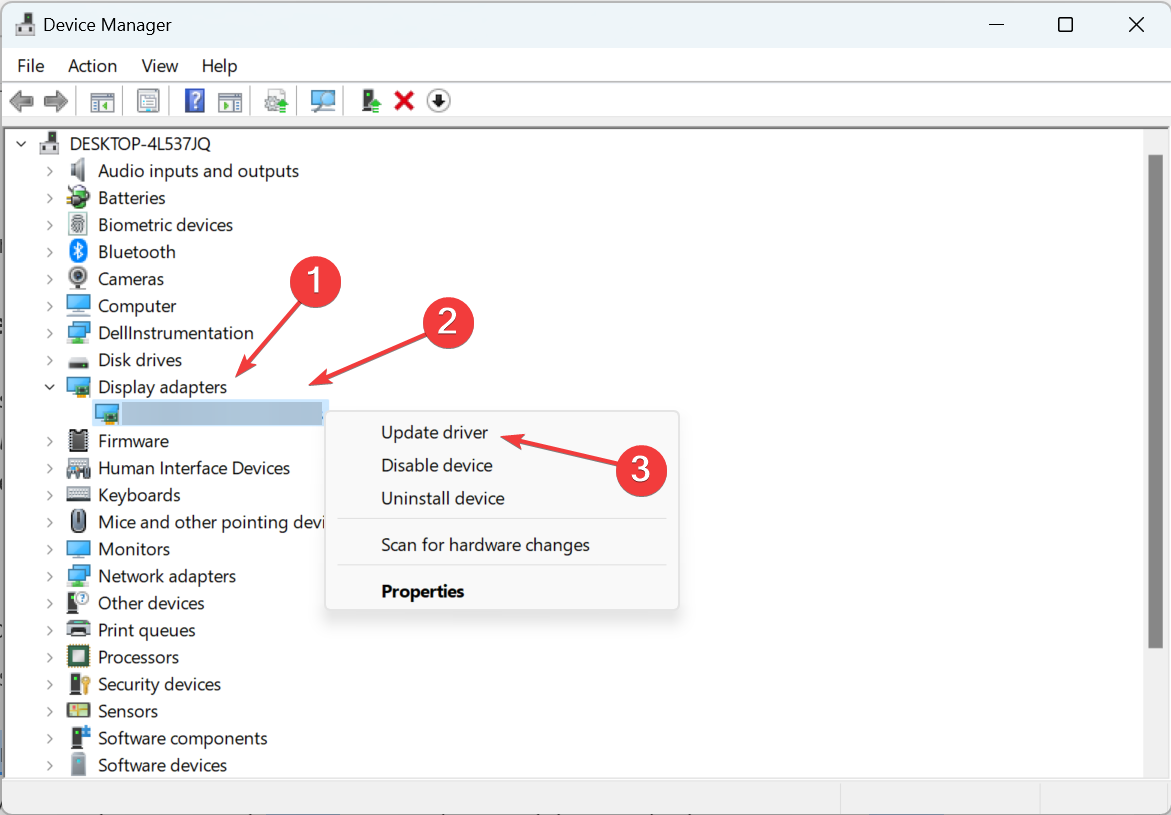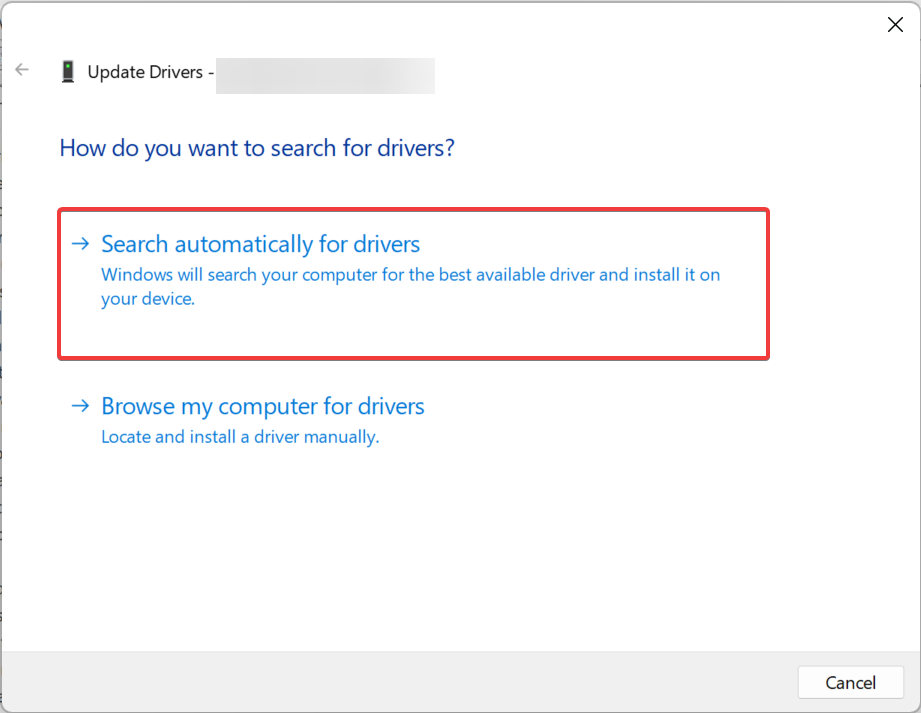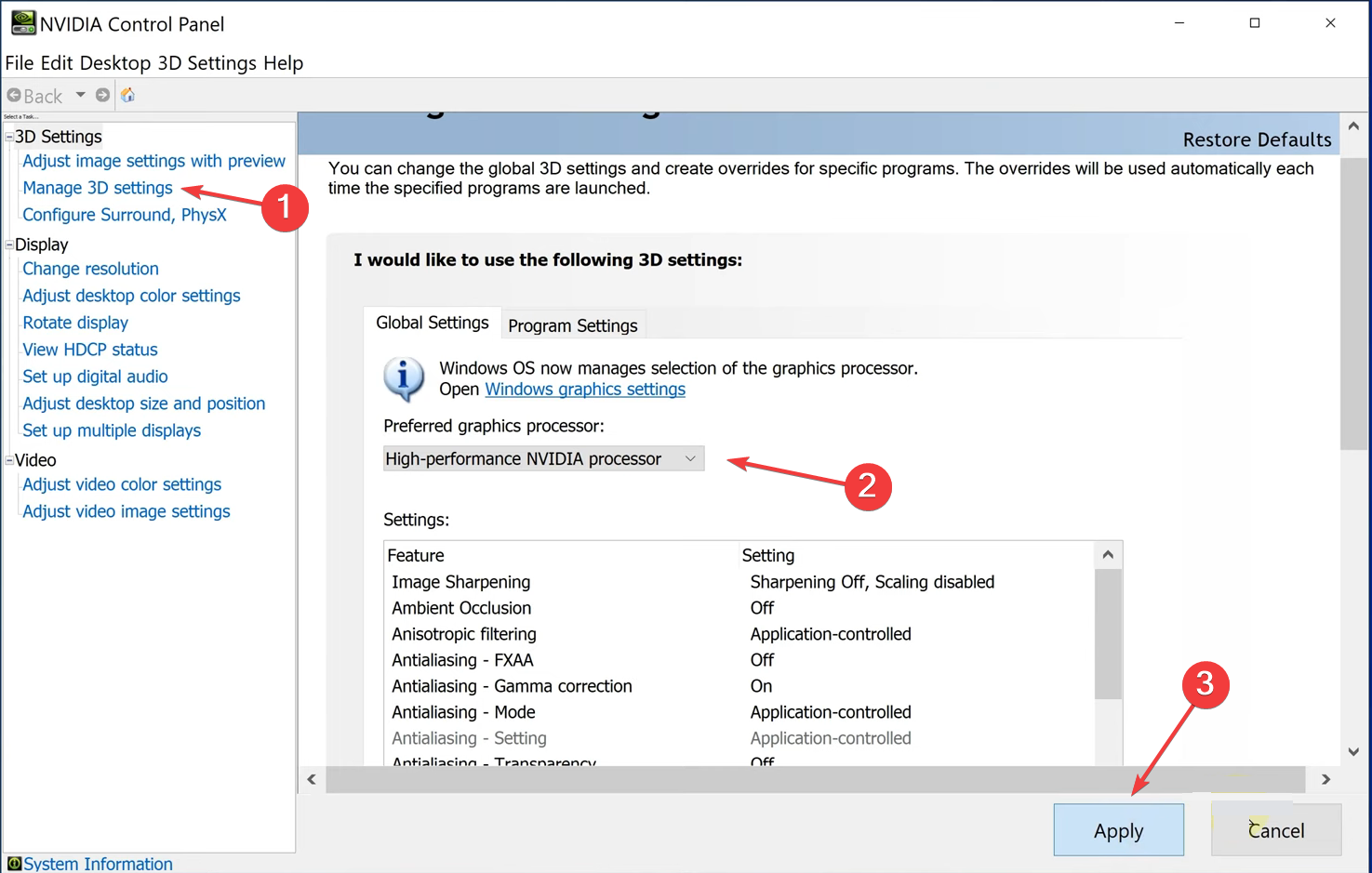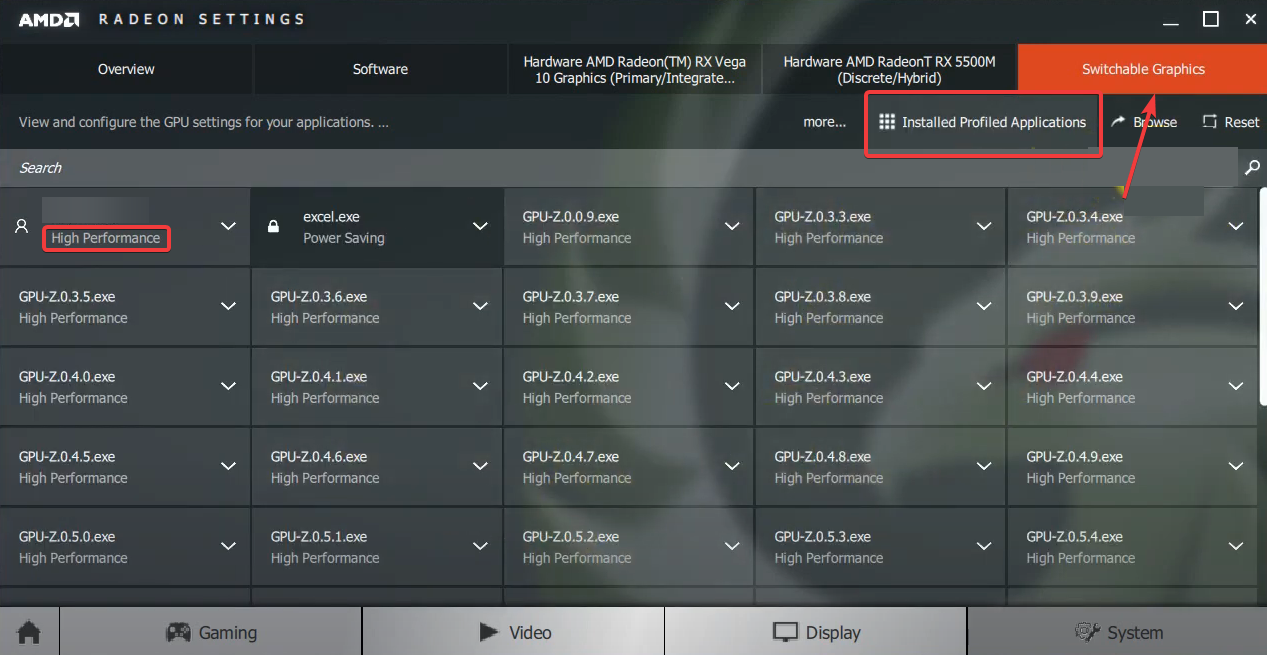LoadLibrary Non Riuscito con Errore 1114 - 6 Soluzioni
5 min. read
Updated on
Key notes
- Il LoadLibrary non riuscito con errore 1114 viene solitamente riscontrato su schede grafiche NVIDIA e AMD.
- Di solito, la colpa è della potenza configurata in modo errato o delle impostazioni grafiche, anche se alcuni utenti hanno scoperto che il colpevole sono i driver obsoleti.
- Per risolvere il problema, aggiorna il sistema operativo e l’app interessata o proteggi manualmente la DLL mancante, tra le altre soluzioni.
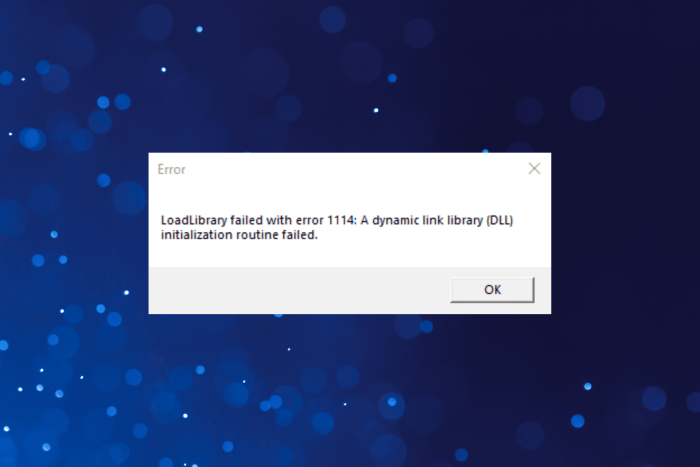
Incontrare errori in Windows è comune e ne riceviamo molti. Tuttavia, LoadLibrary non riuscito con errore 1114 impedisce l’avvio delle app su PC con grafica Nvidia e AMD.
Il messaggio di errore completo recita: LoadLibrary non riuscito con errore 1114: Una routine di inizializzazione della libreria di collegamento dinamico (DLL) non riuscita.
Quindi, scopriamo come puoi sistemare le cose in pochissimo tempo.

Proteggi i tuoi dispositivi con la pluripremiata tecnologia e sicurezza informatica.

Mantieni la sicurezza con la rivoluzionaria tecnologia di rilevamento e prevenzione dell'intelligenza artificiale.

Massimizza la sicurezza e le prestazioni del tuo PC con un rilevamento delle minacce digitali di prim'ordine.

Naviga in modo sicuro per un massimo di 3 dispositivi su sistemi Windows, Mac, iOS o Android.

Il miglior strumento di sicurezza per un'attività di navigazione intensa.
Perché LoadLibrary non funziona con l’errore 1114?
LoadLibrary viene utilizzato dai processi per accedere o collegarsi a un file DLL. E quando fallisce, l’applicazione corrispondente non si avvia. Potrebbe fallire con diversi codici di errore, tra cui 1114.
Ecco alcuni dei motivi per cui ricevi l’errore:
- Impostazioni grafiche configurate in modo errato : nella maggior parte dei casi, le impostazioni grafiche configurate in modo errato erano responsabili dell’errore.
- Impostazioni di risparmio energetico errate : se hai attivato un’impostazione di risparmio energetico, potrebbero verificarsi problemi con la grafica.
- File DLL mancanti : spesso i file di sistema sono corrotti e ciò porta a problemi con il sistema operativo, incluso questo errore.
Inoltre, ecco alcuni dei casi in cui potresti riscontrare l’errore:
- AMD Driver LoadLibrary non è riuscito con errore 1114 : l’errore si verifica in genere a causa di problemi con il driver grafico AMD.
- Autodesk LoadLibrary non è riuscito con errore 1114 : le applicazioni Autodesk spesso generano l’errore, ma le soluzioni rimangono le stesse.
- Minecraft LoadLibrary non è riuscito con errore 1114 – Alcuni utenti hanno avuto problemi con Minecraft, ma reinstallarlo di solito ha risolto il problema.
- Raft Impossibile caricare la DLL dall’elenco codice errore 1114 – Molti hanno segnalato l’errore anche con Raft e le nostre soluzioni potrebbero essere d’aiuto in questo caso.
Come posso risolvere Impossibile caricare la DLL dall’elenco del codice di errore 1114?
Prima di provare soluzioni leggermente complesse, eccone alcune rapide che potrebbero risolvere il problema:
- Riavviare il computer.
- Aggiorna Windows e il programma che genera l’errore.
- Disinstalla l’app installata di recente nel caso in cui l’errore inizi a comparire dopo averla scaricata.
1. Ottieni il file DLL
Il modo più semplice per correggere l’errore è ottenere il file DLL mancante. È possibile eseguire questa operazione manualmente e identificare i file mancanti che attivano l’errore o utilizzare meglio un software dedicato per risolvere eventuali problemi relativi ai file DLL.
Pertanto, il metodo più pratico che puoi utilizzare è utilizzare uno strumento esperto di riparazione del sistema in grado di rilevare e risolvere file DLL danneggiati o file di sistema danneggiati.
Dopo questo processo, puoi procedere a riparare i file DLL mancanti o danneggiati sostituendo i file software difettosi con componenti sani dal suo vasto database.
2. Modifica le impostazioni del piano di risparmio energia
- Premi Windows + S per aprire Cerca, digita Pannello di controllo nel campo di testo e fai clic sul risultato della ricerca pertinente.
- Ora fai clic su Sistema e sicurezza.
- Fai clic su Opzioni risparmio energia.
- Fai clic su Modifica impostazioni piano accanto al piano corrente.
- Ora seleziona Modifica impostazioni di alimentazione avanzate.
- Espandi Grafica dinamica commutabile, fai doppio clic su Impostazioni globali, scegli Massimizza le prestazioni sia per A batteria che Collegato, quindi fai clic su OK per salvare le modifiche.
3. Esegui il servizio criteri di diagnostica
- Premi Windows + R per aprire Esegui, digita services.msc e premi Invio.
- Individua il Servizio criteri di diagnostica, fai clic con il pulsante destro del mouse su di esso e selezionare Proprietà.
- Seleziona Automatico dal menu a tendina Tipo di avvio, fai clic su Avvia per eseguire il servizio, quindi su OK per salvare le modifiche.
Una volta terminato, riavviare il computer affinché le modifiche abbiano effetto e verificare se LoadLibrary non è riuscito con la finestra di dialogo dell’errore 1114 che scompare definitivamente.
4. Aggiorna il driver grafico
- Premi Windows + X per aprire il menu Power User e seleziona Gestione dispositivi.
- Ora, espandi Schede video, fai clic con il pulsante destro del mouse sull’adattatore grafico NVIDIA o AMD e seleziona Aggiorna driver.
- Ora scegli Cerca automaticamente i driver e attendi il completamento dell’aggiornamento.
Installare manualmente una versione più recente del driver.
Aggiorna i driver automaticamente
Tieni presente che il download e l’aggiornamento manuale dei driver dal sito Web del produttore può danneggiare il sistema scegliendo e installando la versione errata del driver.
Per evitare ciò, consigliamo vivamente di farlo automaticamente utilizzando Outbyte Driver Updater.
Questo strumento è testato e approvato dal nostro team e ti aiuterà a non danneggiare il tuo PC scaricando e installando versioni di driver errate.
Dopo diversi test, il nostro team ha concluso che questa è la migliore soluzione automatizzata.

Outbyte Driver Updater
Evita di installare i driver sbagliati e ottieni le versioni giuste per il tuo dispositivo utilizzando Outbyte Driver Updater.5. Modificare le impostazioni grafiche
Grafica 5.1 NVIDIA
- Avvia il pannello di controllo NVIDIA.
- Ora, scegli Gestisci impostazioni 3D in Impostazioni 3D, seleziona Processore NVIDIA ad alte prestazioni nel menu a discesa Processore grafico preferito e fai clic su Applica per rendere effettive le modifiche.
Grafica AMD 5.2
- Avvia le impostazioni AMD Radeon.
- Ora, vai a Grafica commutabile, seleziona Applicazioni profilate installate dal menu a discesa e verifica che l’app problematica sia impostata su Prestazioni elevate.
Questo dovrebbe risolvere il problema con LoadLibrary non riuscito con errore 1114. Un’inizializzazione della libreria di collegamento dinamico (dll) in Windows. Nel caso in cui l’errore ricompaia, vai all’ultima soluzione.
6. Reinstalla l’app che genera l’errore
- Premi Windows + R per aprire Esegui , digita appwiz.cpl e fai clic su OK. Microsoft Store e scarica nuovamente l’app.
Se nient’altro ha funzionato, l’ultima opzione è reinstallare l’app che genera la finestra di dialogo LoadLibrary non riuscita con errore 1114 in Windows. E questo dovrebbe far funzionare le cose.
Inoltre, scopri come risolvere i problemi quando mancano i file DLL in Windows e impedire che tali errori si ripresentino.
Raccontaci quale correzione ha funzionato per te nella sezione commenti qui sotto.